谷歌浏览器如何设置默认启动页
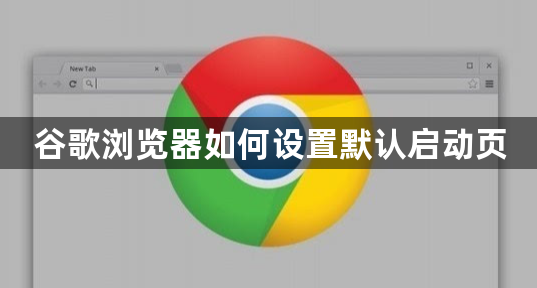
一、通过浏览器设置界面设置
1. 打开浏览器:双击电脑桌面上的谷歌浏览器图标,启动浏览器,等待浏览器界面完全加载完成。
2. 进入设置页面:点击浏览器右上角的三个点状菜单按钮,在弹出的下拉菜单中选择“设置”选项,进入Chrome浏览器的设置页面。
3. 找到启动时设置项:在设置页面中,向下滚动查找“启动时”这一设置项,它通常位于页面的中间位置。
4. 修改启动页设置:在“启动时”设置项中,可以看到当前浏览器的启动设置,如“打开新标签页”“打开上次关闭时的页面”等。若要设置默认启动页,需选择“打开特定页面或一组页面”。点击该选项后,会进入一个新的页面,在这里可以输入想要设置为默认启动页的网址,输入完成后,点击“添加”按钮,该网址就会被添加到启动列表中。如果之前已经有其他启动页且不希望它们再作为启动页,可点击相应网址旁边的“删除”按钮将其移除。设置完成后,关闭设置页面即可。
二、注意事项
1. 网址准确性:确保输入的网址准确无误,否则可能无法正确跳转到期望的页面。
2. 版本差异:不同版本的谷歌浏览器可能在设置界面上略有差异,但大致的设置步骤是相似的。如果在设置过程中遇到问题,可以参考浏览器的帮助文档或在线搜索相关解决方案。
